萬盛學電腦網 >> 圖文處理 >> Photoshop教程 >> ps文字教程 >> Photoshop制作浮雕效果藝術字
Photoshop制作浮雕效果藝術字
教程介紹非常不錯的類似毛筆筆畫的紋理字制作方法。大致過程:先找好素材紋理背景,選擇畫筆工具適當設置筆刷的屬性,然後路徑工具勾出想要的紋理,再描邊路徑即可得到類似毛筆書寫的文字,然後再稍微加上一些殘缺及浮雕效果,字體效果就完成了。
最終效果

1、打開一張牆面素材,新建圖層。選擇畫筆工具,我們選擇25號圓點筆刷,將大小設為90px。

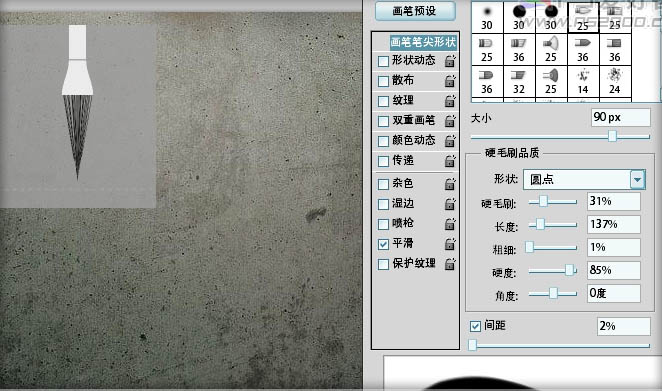
2、選擇鋼筆工具,繪制第一條路徑,完成後對路徑描邊,過程及效果如下圖。
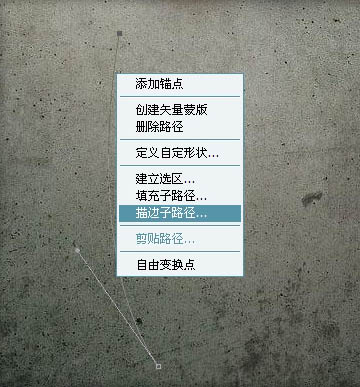
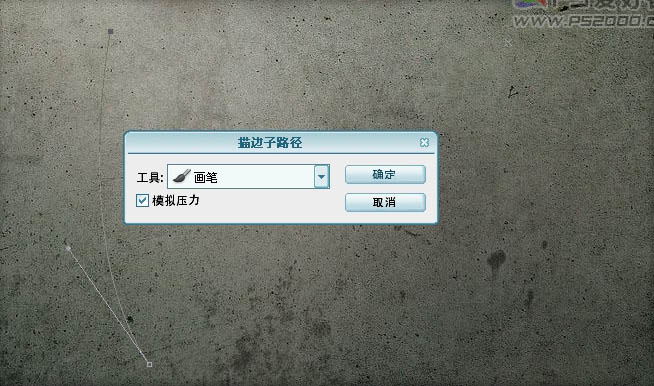
 3、為了讓文字不太單調,剛好手頭有一張皮毛的圖片,我們用來制作文字的圖案。打開皮毛圖片後定義為圖案。
3、為了讓文字不太單調,剛好手頭有一張皮毛的圖片,我們用來制作文字的圖案。打開皮毛圖片後定義為圖案。
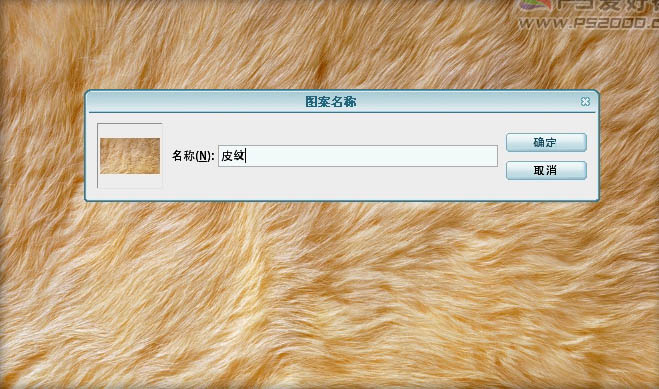
4、還回到剛剛的文檔,依次添加圖層樣式。投影默認值即可,斜面和浮雕參數見下圖說明:
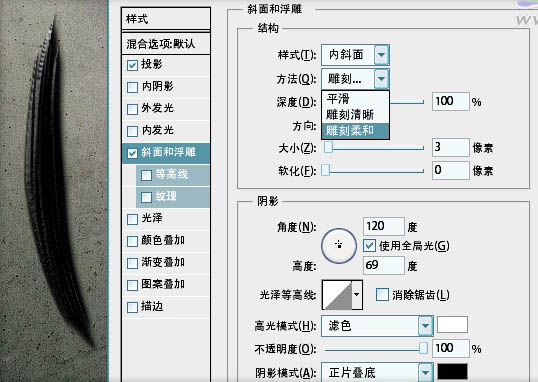
5、圖案疊加就用剛剛制作的皮毛紋理:

6、顏色疊加為紅色,記得混合模式為“柔光”。

7、新建圖層,同樣制作出其它的線條。將圖層樣式復制後粘貼到新繪制的圖層。
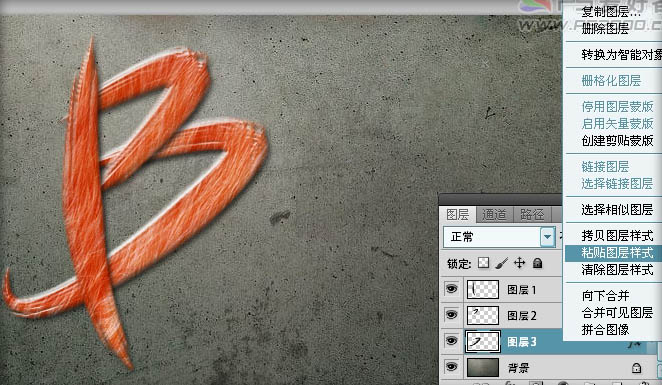 8、同法制作出其它的字母。為了便於管理,可以將每一個字母放至一個圖層組。
8、同法制作出其它的字母。為了便於管理,可以將每一個字母放至一個圖層組。
9、對第一個圖層添加圖層蒙版。選擇畫筆,仍用剛剛的畫筆,勾選“形狀動態”,設置見下圖:
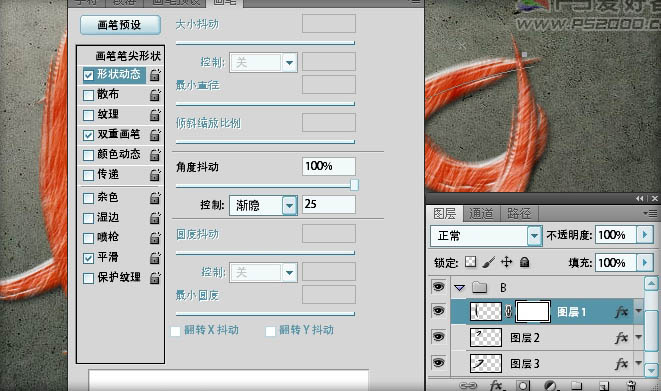
10、勾選“雙重畫筆”。設置見下圖:
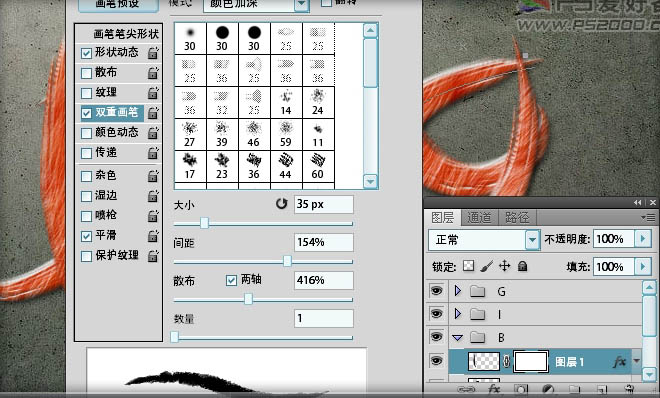
11、鼠標在圖層蒙版上任意拖出一些破洞(注:此時前景色必須為黑色)。

12、逐一對其它文字進行處理。

13、隱藏背景層,ctrl+shift+alt+E蓋印文字圖層。
 14、添加投影效果。
14、添加投影效果。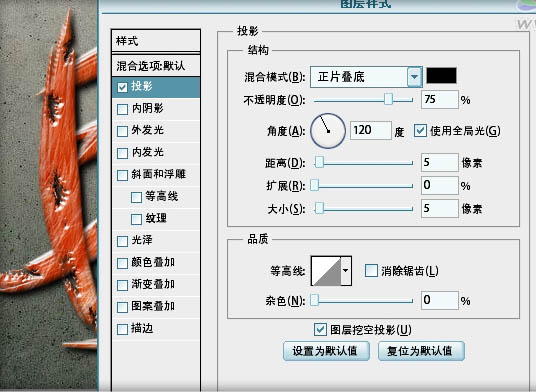
15、對文字和背景添加光照效果。
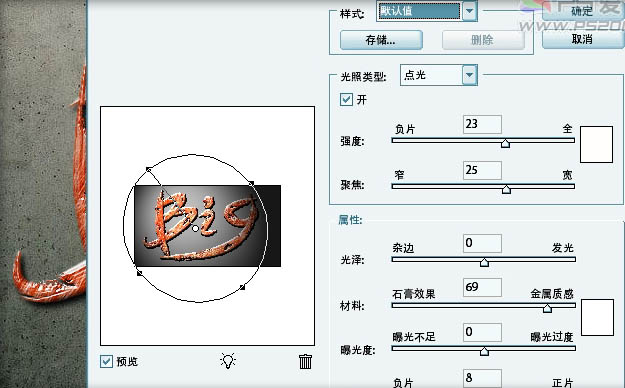
最終效果如下:

ps文字教程排行
軟件知識推薦
相關文章
copyright © 萬盛學電腦網 all rights reserved



